WPS有很多的使用技巧,而且现在新版的WPS还有非常多的功能,那么今天小就来给大家讲解一下——WPS 中如何使用筛选器进行筛选分类。
选中要筛选的数据标题后,首先第一步,我们点击顶部工具栏中的开始,然后点击筛选:

然后我们点击年龄旁边的倒三角:
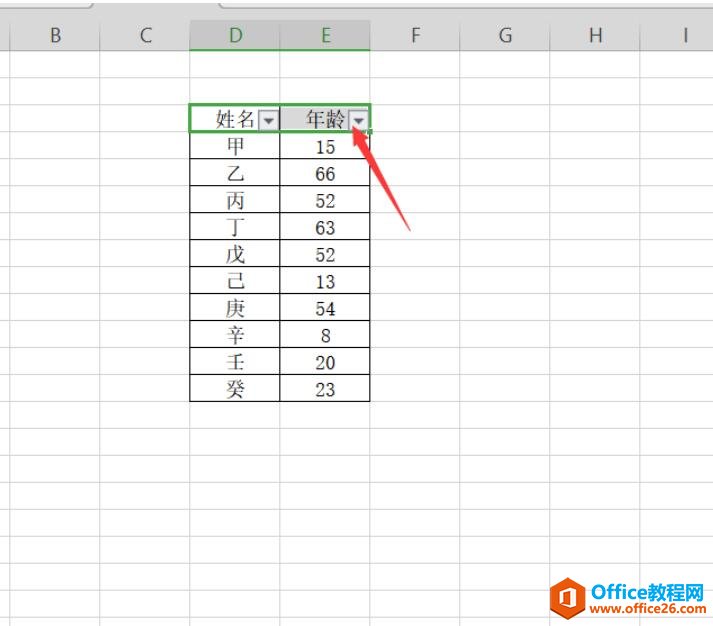
WPS Excel中如何快速提取不重复数据
今天讲一讲Excel中如何快速提取不重复数据,一起看看吧!点击【数据】/【筛选】/【高级】,就弹出了【高级筛选】的对话框:在【高级筛选】的对话框内,选择【将筛选结果复制到其他位
然后点击数字筛选,这里可以按照自己的需要来进行选择,我这里选择介于:

这个时候会弹出一个对话框,我们在输入框中输入自己需要的数据,然后点击确定就可以了:
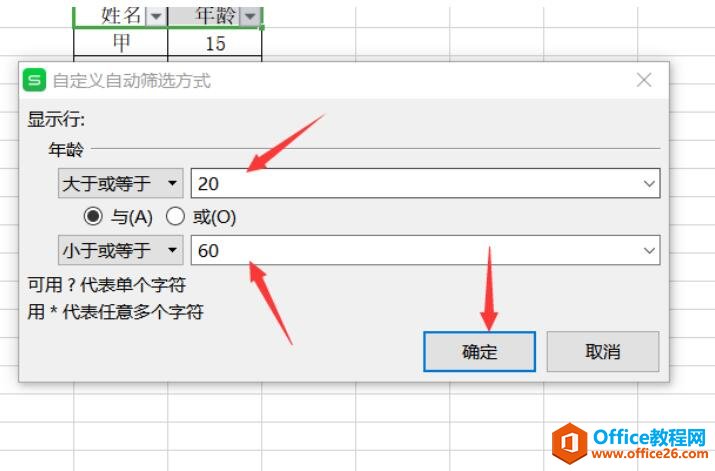
这样我们用筛选器进行筛选的数据就分类出来了:

WPS Excel中如何快速将一列姓名转为多列
今天讲一讲Excel中如何快速将一列姓名转为多列,一起看看吧!打开Excel表格,这里有一列姓名列,需要将这列姓名列转成4列显示。首先,要想好排列顺序,是从左至右然后从上到下排列,还


